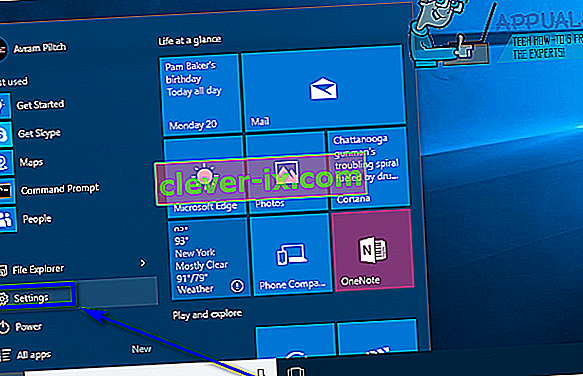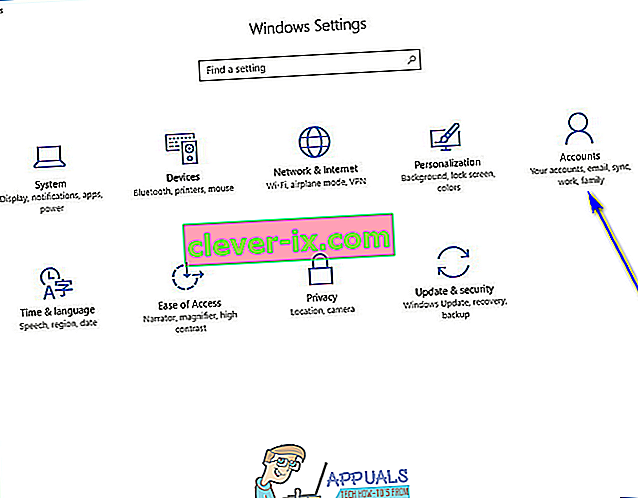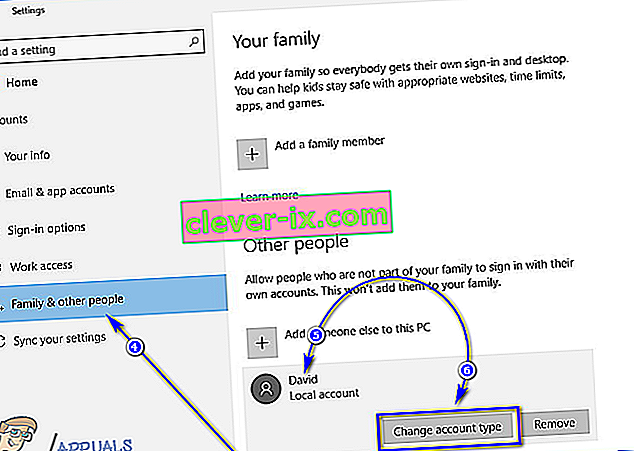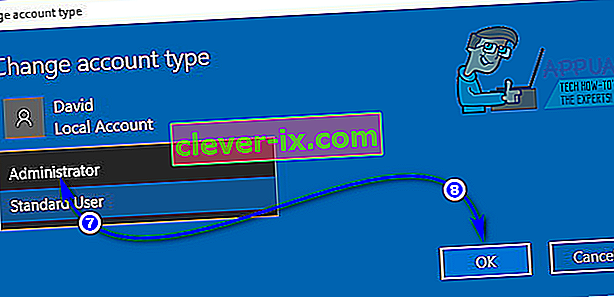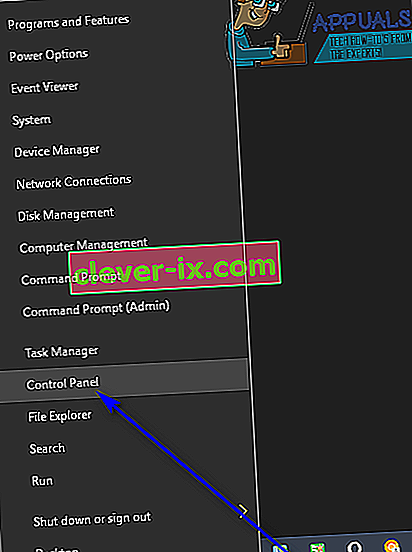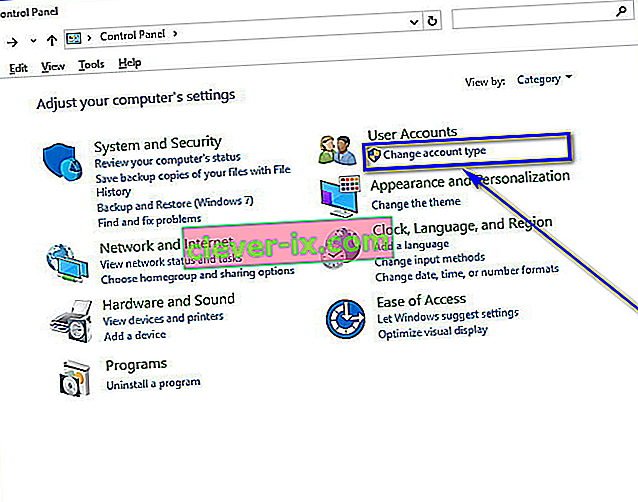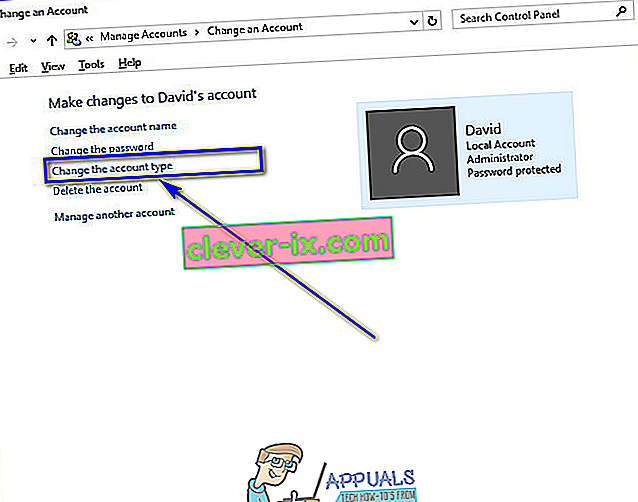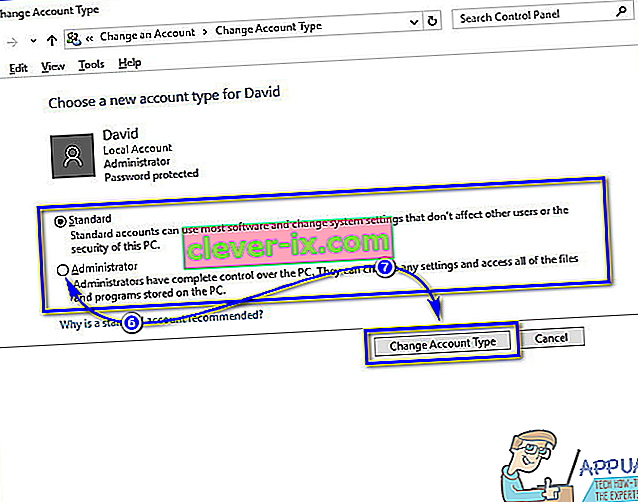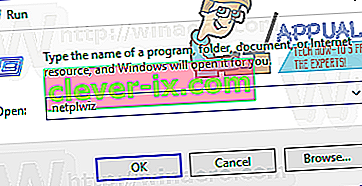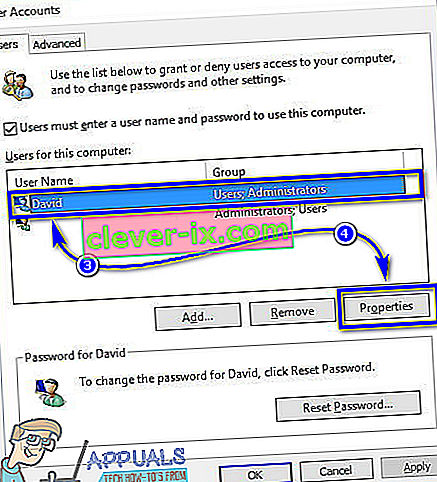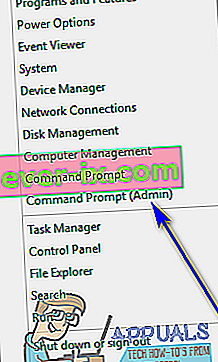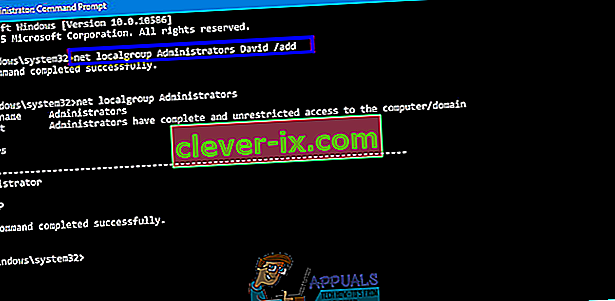V systému Windows 10 existují dva různé typy uživatelských účtů - standardní uživatelské účty a účty správce. Rozdíl mezi těmito dvěma typy uživatelských účtů není ve funkčnosti, ale v oprávněních a oprávněních.
Účty správce mají úplnou samostatnost a kontrolu nad všemi aspekty počítače se systémem Windows 10 - od změny nastavení počítače pro všechny uživatelské účty v počítači a instalace aplikací až po procházení kontrolou přístupu uživatelů (UAC) mohou účty správce dělat všechno. Standardní uživatelské účty jsou naproti tomu relativně omezenější v tom, nad čím mají kontrolu - Standardní uživatelé mohou spouštět aplikace, ale neinstalovat žádné nové, mohou měnit nastavení, ale pouze pokud to neovlivní nastavení, se kterými pracují. jakékoli další uživatelské účty v počítači a musíte zadat uživatelské jméno a heslo pro účet správce, abyste mohli projít všemi výzvami UAC na účtu standardního uživatele v systému Windows 10.

Ve starších verzích systému Windows dříve existoval jiný typ uživatelského účtu známý jako „Host“, ale nic takového neexistuje v systému Windows 10. Když vytvoříte nový uživatelský účet v počítači se systémem Windows 10, vytvoří se jako standardní uživatelský účet ve výchozím nastavení, i když si při jeho vytváření můžete zvolit, že se z něj stane účet správce. Standardní uživatelské účty jsou nesmírně užitečné, když potřebujete vytvořit uživatelský účet pro dítě nebo pro někoho, komu nelze věřit, že nedělá nepořádek, pokud dostane příliš mnoho moci, ale nezapadne na účet někoho, kdo potřebuje mít značné množství přístupu a kontroly nad počítačem.
Pokud chcete poskytnout standardnímu uživatelskému účtu v počítači se systémem Windows 10 větší autonomii a kontrolu nad počítačem, musíte jej změnit na účet správce, což je určitě možné. Níže jsou uvedeny čtyři různé způsoby, jak můžete změnit standardní účet uživatele v počítači se systémem Windows 10 na účet správce:
Poznámka: Doporučuje se, abyste se pokusili změnit standardní uživatelský účet na účet správce, když jste přihlášeni k existujícímu účtu správce, protože většina zde uvedených a popsaných metod vyžaduje oprávnění správce. Pokud ještě nejste přihlášeni k účtu správce, budete muset projít výzvami UAC pomocí uživatelského jména a hesla pro účet správce v počítači.
Metoda 1: Použijte nástroj Nastavení systému Windows 10
V první řadě můžete pomocí nástroje Nastavení systému Windows 10 změnit již existující standardní uživatelský účet na účet správce. Je to docela jednoduché, protože k dokončení práce používáte grafické rozhraní. Chcete-li tak učinit, musíte:
- Otevřete nabídku Start .
- Kliknutím na Nastavení otevřete nástroj Nastavení systému Windows 10 .
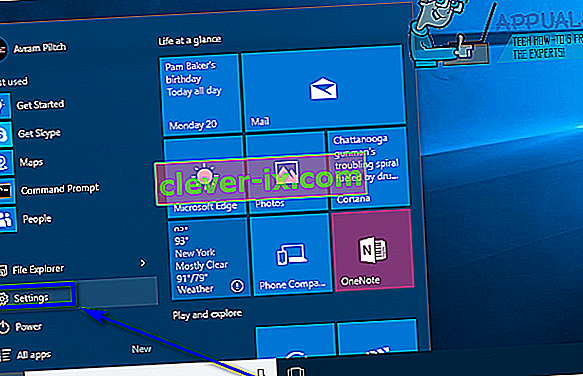
- Klikněte na Účty .
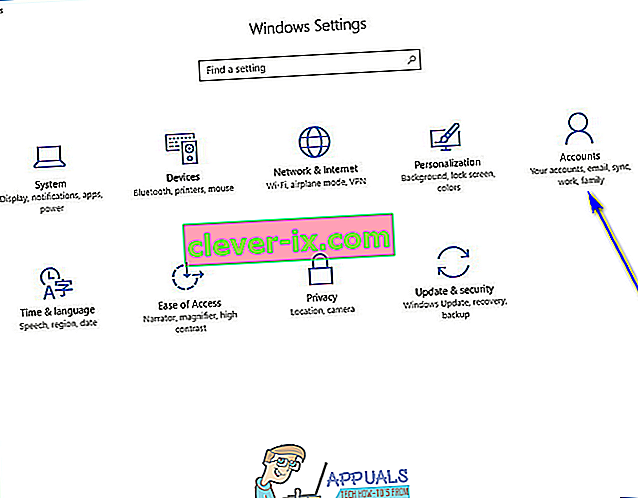
- V levém podokně okna klikněte na Rodina a další lidé .
- V části Další lidé v pravém podokně vyhledejte a klikněte na účet standardního uživatele, který chcete vytvořit jako správce.
- Klikněte na Změnit typ účtu .
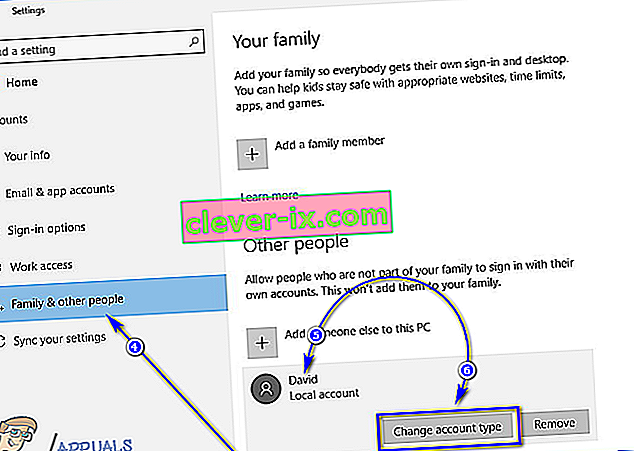
- Otevřete rozevírací nabídku umístěnou přímo pod možností Typ účtu a kliknutím na Správce ji vyberte.
- Klikněte na OK .
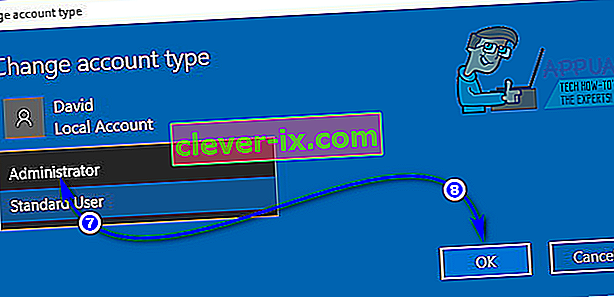
- Zavřete nástroj Nastavení .
Jakmile tak učiníte, vybraný standardní uživatelský účet bude převeden na účet správce a budou mu dána všechna stejná oprávnění jako průměrný účet správce. Stejný postup popsaný výše lze také použít k přeměně účtu správce na účet standardního uživatele - vše, co uživatel musí udělat, je kliknout v rozevírací nabídce v kroku 7 na Standardní uživatel místo na správce .
Metoda 2: Změňte typ uživatelského účtu v Ovládacích panelech
Jednou z nejvýznamnějších funkcí operačního systému Windows je schopnost dělat stejnou věc mnoha různými způsoby. Windows 10 má také ovládací panel - nástroj, který byl konstantní v mnoha různých iteracích systému Windows, které existují, a také jej lze použít ke změně typu účtu uživatelského účtu. Chcete-li pomocí této metody změnit standardní účet uživatele na účet správce, musíte:
- Kliknutím pravým tlačítkem na tlačítko Nabídka Start nebo stisknutím klávesy s logem Windows + X otevřete nabídku WinX .
- Kliknutím na Ovládací panely v nabídce WinX spustíte Ovládací panely .
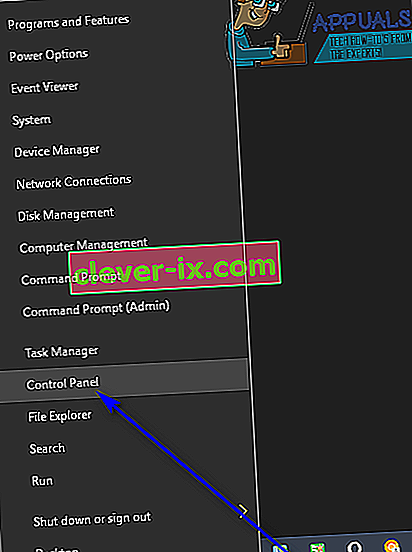
- S ovládacím panelem v zobrazení Kategorie klikněte na Změnit typ účtu v části Uživatelské účty .
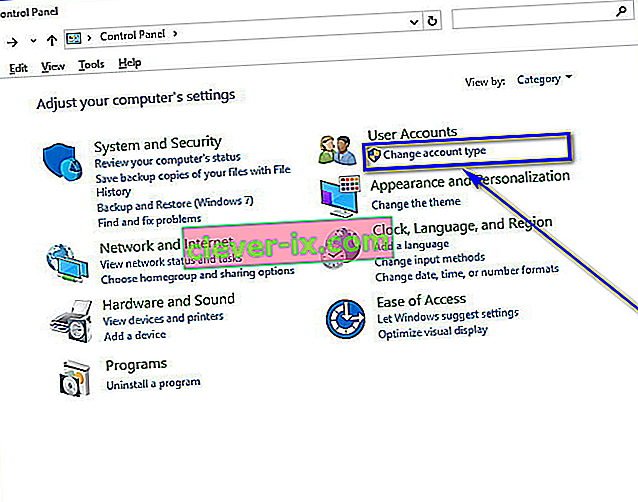
- Vyhledejte standardní uživatelský účet, který chcete změnit na účet správce, a klikněte na něj.
- Klikněte na Změnit typ účtu .
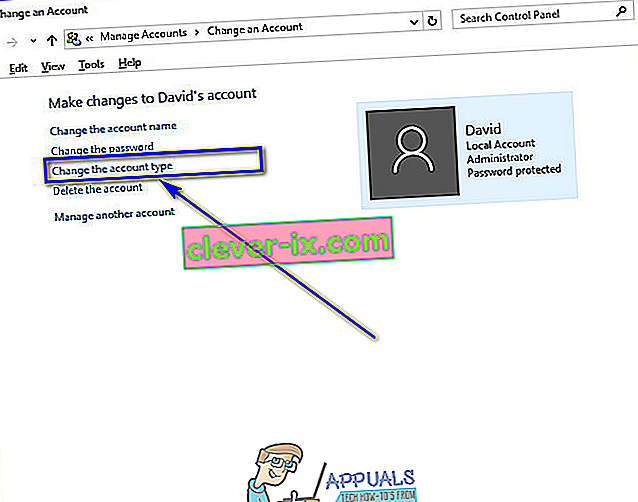
- Klepnutím na přepínač vedle možnosti Správce ji vyberte.
- Klikněte na Změnit typ účtu a jste hotovi!
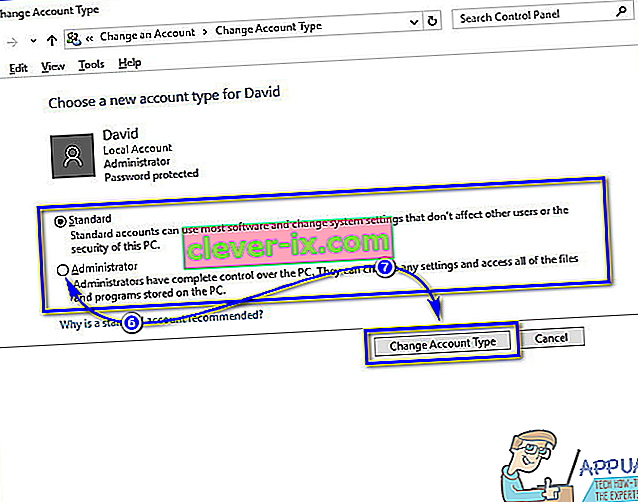
Nyní můžete zavřít ovládací panel, protože vybraný standardní uživatelský účet bude úspěšně převeden na účet správce.
Metoda 3: Změňte typ účtu pomocí nástroje Uživatelské účty
Trochu sofistikovanější, ale mnohem přímější způsob, jak změnit typ účtu uživatelského účtu v systému Windows 10, je provést pomocí nástroje Uživatelské účty, který existuje ve všech verzích operačního systému Windows. Chcete-li použít tuto metodu, musíte:
- Stisknutím klávesy s logem Windows + R otevřete dialogové okno Spustit .
- Zadejte netplwiz do dialogového okna Spustit a stisknutím klávesy Enter spusťte nástroj Uživatelské účty .
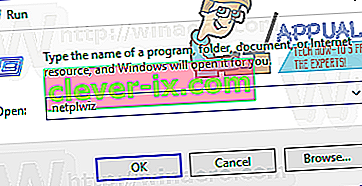
- V části Uživatelé pro tento počítač: vyhledejte a klikněte na účet standardního uživatele, který chcete změnit na účet správce a vyberte jej.
- Klikněte na Vlastnosti .
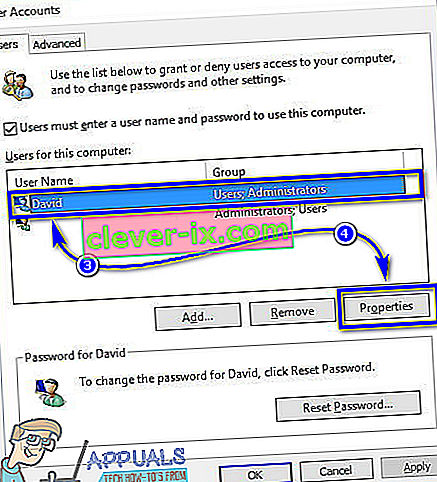
- Přejděte na kartu Členství ve skupině .
- Kliknutím na přepínač vedle možnosti Správce ji vyberte. V tomto dialogovém okně uvidíte také možnost známou jako Další , jejíž výběr vám umožní vybrat si z řady různých úrovní přístupu a řízení, od operátorů zálohování a výkonných uživatelů po uživatele vzdálené plochy, ale žádný z nich nemá stejný přístup a ovládat počítač se systémem Windows 10 jako účet správce, takže je lepší jim nevěnovat žádnou pozornost.
- Klikněte na Použít a poté na OK .
- Klikněte na Použít a poté na OK v okně Uživatelské účty .
Metoda 4: Změňte typ uživatelského účtu ze zvýšeného příkazového řádku
V neposlední řadě můžete změnit standardní účet uživatele v počítači se systémem Windows 10 na účet správce, a to vše z pohodlí zvýšeného příkazového řádku. Stačí pár jednoduchých příkazů! Pokud chcete touto metodou změnit standardní uživatelský účet na účet správce, musíte:
- Kliknutím pravým tlačítkem na nabídku Start nebo stisknutím klávesy s logem Windows + X otevřete nabídku WinX .
- Kliknutím na Příkazový řádek (Správce) spustíte zvýšený Příkazový řádek, který má oprávnění správce.
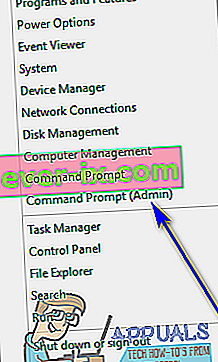
- Zadejte následující příkaz do zvýšené Příkazový řádek , který nahrazuje AccountName s přesným názvem uživatelského účtu Standardní chcete obrátit na účet správce a stiskněte tlačítko Enter :
síťová místní skupina Administrators AccountName / přidat
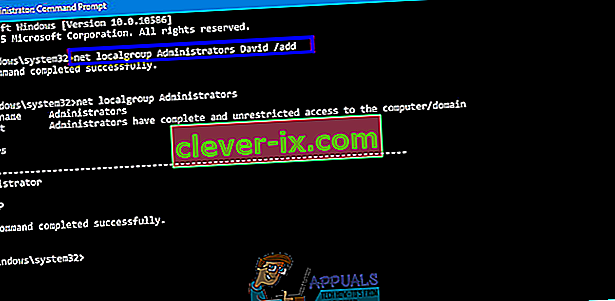
- Jakmile je příkaz proveden, zavřete zvýšený příkazový řádek . Vybraný účet standardního uživatele bude úspěšně převeden na účet správce.
Zatímco tato příručka byla navržena pro použití v systému Windows 10, všechny výše uvedené metody (a samozřejmě kromě metody 1 ) lze použít také k převedení standardních uživatelských účtů ve starších verzích operačního systému Windows na účty správce s trochou drobnosti, aby se některé kroky staly životaschopnými - otevření ovládacího panelu jiným způsobem ve verzích systému Windows, které nemají například nabídku WinX .